苹果手机怎么设置闹钟
打开时钟应用
在苹果手机主屏幕上找到“时钟”应用图标并点击打开,这个图标通常是一个圆形的表盘,内含指针和数字,非常直观。
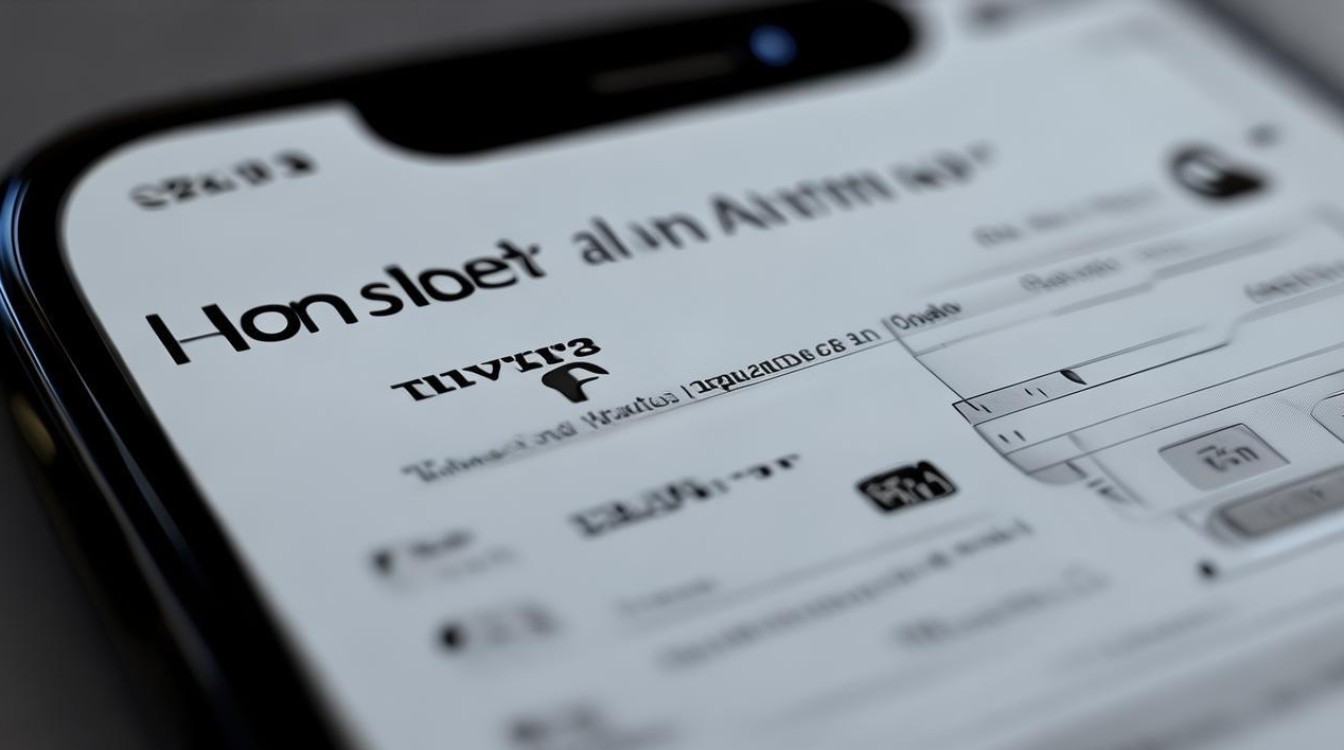
进入闹钟设置界面
进入“时钟”应用后,在下方的菜单栏中可以看到“世界时钟”“计时器”“秒表”和“闹钟”等选项卡,点击“闹钟”选项卡,进入闹钟设置界面。
添加新闹钟
在“闹钟”界面,点击右上角的“+”号按钮,开始添加一个新的闹钟。
设置闹钟时间
通过上下滑动数字轮盘,分别设置小时和分钟,屏幕中央会显示你设定的时间,确保准确无误,如果你想早上7点起床,就将时间设置为7:00。
设置重复周期(可选)
如果你希望闹钟在特定的日期重复响起,比如工作日每天早上都响,点击“重复”选项,在这里你可以选择周一至周日中的任意几天或全部日期,也可以选择“永不”仅让闹钟在设定的那一天响起。
选择闹钟铃声
点击“铃声”选项,在弹出的铃声列表中选择你喜欢的闹钟铃声,苹果手机提供了多种铃声可供选择,包括经典的铃声、音乐、音效等,你可以根据自己的喜好进行设置。
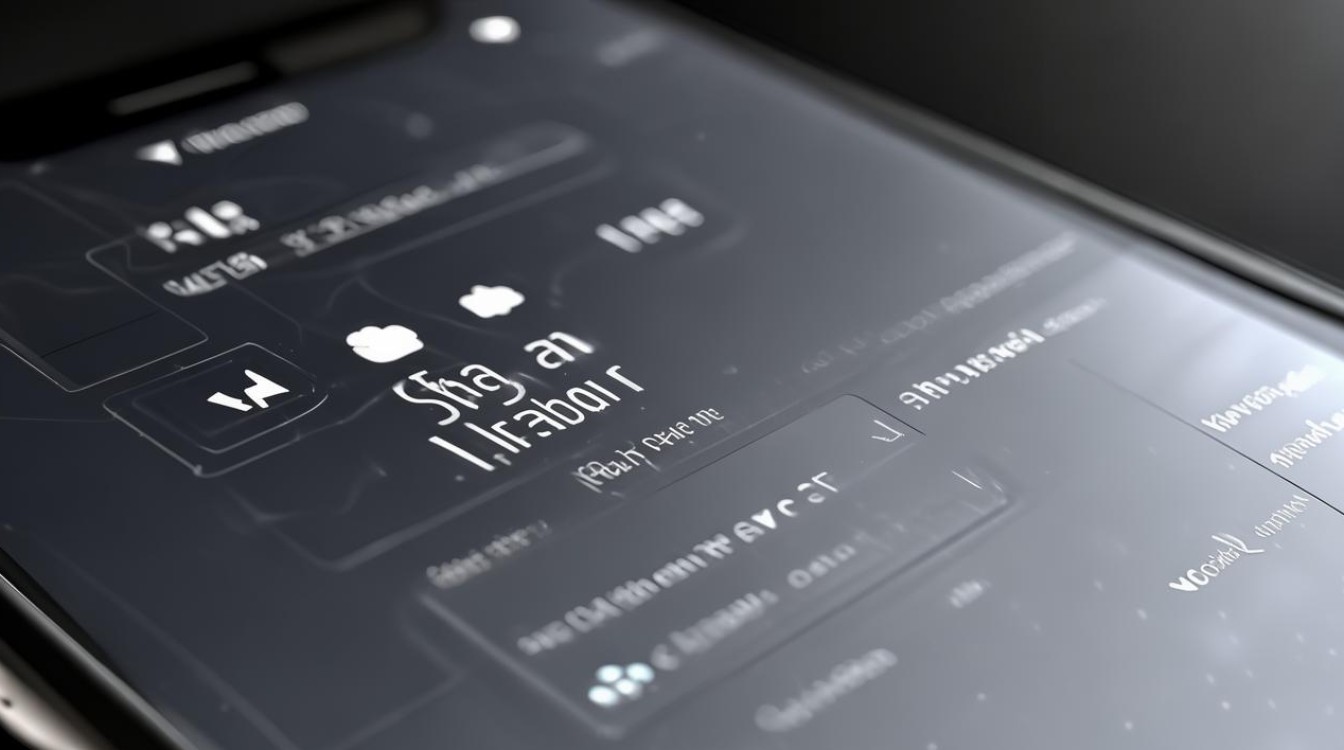
设置稍后提醒(可选)
如果担心闹钟响时不小心将其关闭而错过时间,可以开启“稍后提醒”功能,在闹钟编辑页面中,找到“稍后提醒”选项并将其开关打开,一般可以设置1个或多个间隔时间,如5分钟后、10分钟后等再次提醒。
设置标签(可选)
为了更好地识别和管理闹钟,你可以为闹钟设置一个标签,点击“标签”选项,输入你想要的名称,如“上班闹钟”“早起锻炼”等,这样在闹钟列表中就能快速识别该闹钟的用途。
完成设置
设置完成后,点击左上角的“返回”按钮或右上角的“完成”按钮,保存闹钟设置,新设置的闹钟会出现在闹钟列表中。
下面是不同系统版本下苹果手机设置闹钟的一些常见情况对比:
| 系统版本 | 操作特点 | 详细说明 |
|---|---|---|
| iOS 16及以下 | 传统布局 | 操作逻辑相对简单直接,按照上述常规步骤即可完成闹钟设置,界面风格较为简洁稳定。 |
| iOS 17 | 功能优化 | 可能在细节上对闹钟设置界面进行了一些优化,例如在铃声选择方面可能会有更清晰的分类展示,方便用户查找和选择喜欢的铃声。 |
| iOS 18 | 个性化增强 | 除了基本的闹钟设置功能外,可能会提供更丰富的个性化选项,如根据不同的场景模式自动切换闹钟铃声或提醒方式等,让用户能更灵活地设置符合自己需求的闹钟。 |
无论是哪个系统版本的苹果手机,设置闹钟的基本步骤都大致相同,只是在一些细节和个性化功能上可能会有所差异,用户可以根据自己的手机系统版本和使用习惯,轻松完成闹钟的设置,让苹果手机更好地服务于日常生活。

FAQs
问题1:苹果手机闹钟设置了但不响怎么办? 解答:首先检查手机是否处于静音或勿扰模式,这两种模式下闹钟可能不会响,如果是静音模式,将手机左侧的静音按钮关闭;如果是勿扰模式,可在控制中心或设置中关闭勿扰模式,查看闹钟设置是否正确,包括时间、重复周期、铃声以及是否开启了“稍后提醒”等功能,如果这些都没有问题,尝试重启手机,看是否能解决问题,若问题仍然存在,可能是手机系统出现故障,可尝试更新系统或联系苹果售后进行维修。
问题2:可以设置多个闹钟吗? 解答:可以,在苹果手机的“时钟”应用中,按照上述添加新闹钟的步骤,反复点击右上角的“+”号按钮,即可添加多个闹钟。
版权声明:本文由环云手机汇 - 聚焦全球新机与行业动态!发布,如需转载请注明出处。






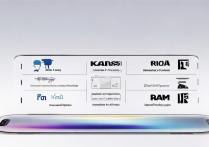





 冀ICP备2021017634号-5
冀ICP备2021017634号-5
 冀公网安备13062802000102号
冀公网安备13062802000102号